
Fiecare utilizator de servicii de joc cu aburi poate comunica în moduri diferite cu acei oameni care au adăugat la lista prietenului. În plus față de cea mai populară metodă de comunicare sub formă de chat text, este furnizat jucătorul și funcția de a face apeluri vocale. Despre cum să o punem în aplicare, vom spune în articolul următor.
Comunicarea vocală în abur
Într-un efort de a face un loc de joacă pentru joc, cu ceva timp în urmă, dezvoltatorii au îmbunătățit semnificativ calitatea vocii, datorită tuturor celor care nu utilizează adesea apeluri audio, au dispărut la instalarea software-ului Skype sau Discord al terților în aceste scopuri. Este suficient să personalizați calitatea microfonului în setările de abur și să treceți la comunicarea vocală cu persoanele care sunt de acord cu aceasta.Apelați direct persoane pe care nu le-ați adăugat la prieteni, este imposibil! În același timp, puteți crea un apel de conferință, iar prietenii dvs. vor avea voie să-și invite prietenii acolo, care lipsesc în fredistul tău.
Pasul 1: Configurarea microfonului
Desigur, înainte de a chema o altă persoană, trebuie să configurați microfonul astfel încât să puteți fi bine audibil și toate sunetele străine, dacă acestea apar din cauza echipamentelor de calitate slabă, au fost suprimate. Pentru a face acest lucru, în stil există o secțiune separată cu setările apelurilor vocale.
- Rulați clientul Steam și deschideți lista de prieteni. În partea dreaptă a stării de porecle și a rețelei, apăsați butonul cu pictograma angrenajului.
- În fereastra care se deschide, treceți la fila "Voice Chats". Aici, în primul rând, puteți verifica pur și simplu modul în care interlocutorii vă vor auzi făcând clic pe butonul "Start Verificați microfonul". În al doilea rând, dispozitivele de intrare vocală și de ieșire sunt indicate imediat. În al treilea rând, controlul controlelor, atât, al patrulea, calitatea sunetului (nu uitați să implementați blocul "Setări avansate", situat în partea de jos a ferestrei). Nu vom da recomandări specifice, deoarece toți acești parametri se schimbă la discreția personală a fiecăruia.
- Dacă nu sunteți auzit, verificați calitatea microfonului prin alte mijloace.
Citeste mai mult:
Microfon Verificați în Windows 10
Cum să verificați microfonul online


Pasul 2: Apelați la un prieten
Acum că toate setările de calitate și citirile generale de audit se fac prin microfon, se procedează direct la implementarea apelului.
Apelul prin aplicația mobilă nu poate fi numit.
- Din lista de prieteni, găsiți persoana potrivită și deschideți chat-ul cu el. Faceți clic pe pictograma microfon din colțul din dreapta jos.
- Nu uitați că puteți apela prin browser fără un client de abur început. Pentru a face acest lucru, trebuie să utilizați numai Google Chrome și să fiți autorizați în versiunea browser a stilului. Găsiți acolo pagina unui prieten acolo, faceți clic pe butonul "Trimite mesajul" și în fereastra care se deschide, faceți clic pe același buton cu microfonul, ca pe ecranul anterior. Alte acțiuni vor fi identice. Proprietarii tuturor celorlalte browsere web vor primi un mesaj de eroare.
- Când va apărea un apel, va apărea notificarea serviciului "Așteptarea utilizatorului", iar celula cu avatarul său va fi goală până când va duce receptorul. Puteți întotdeauna să "finalizați apelul", fără a fi așteptat să completeze automat după o așteptare lungă.
- Pe de altă parte, utilizatorul va deschide automat o fereastră cu un chat cu dvs. în fundal, extins care, el va vedea o notificare pe care doriți să începeți chat-ul vocii. Interlocutorul poate lua fie apelul butonului verde corespunzător, fie să o respingă făcând clic pe cruce.
- Apelul vocal acceptat este însoțit de notificare "chat vocal cu ...", ambele celule cu avatare ale interlocutorilor sunt umpluți. De asemenea, puteți pune tubul și din dreapta de mai jos este propus să utilizați unul dintre cele trei butoane - lăsați chat-ul vocal, opriți sunetul în microfon sau dezactivați audibilitatea interlocutorului.
- Aceste butoane foarte butoane apar în fereastră cu o listă de prieteni.
- În punctul de apel și comunicare, este posibilă deschiderea acelorași setări de comunicare pe care suntem discutate în pasul 1. Pentru a face acest lucru, faceți clic pe pictograma angrenaj din colțul din dreapta jos.

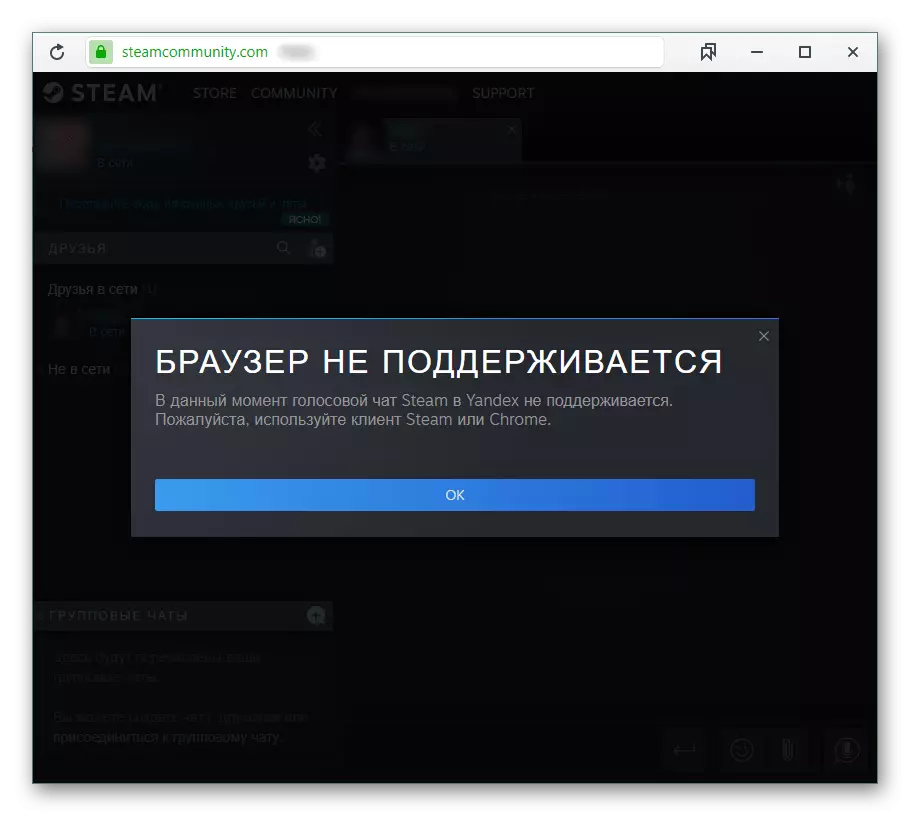




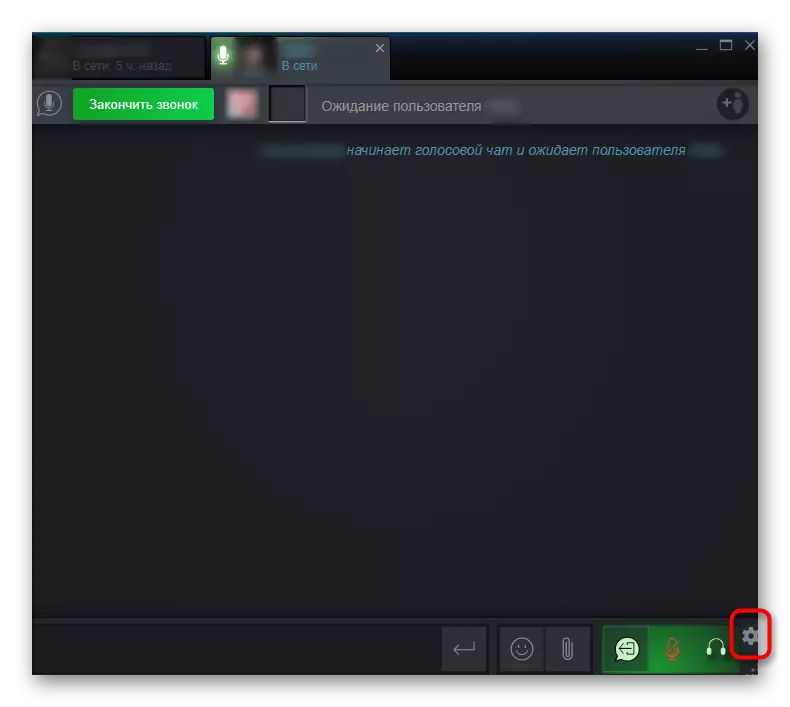
Comunicarea vocală în stimulent este destul de convenabilă pentru trecerea comună a jocurilor și comunicarea prietenoasă simplă, înlocuind programele speciale de audit, care sunt departe de toate utilizările în curs de desfășurare.
